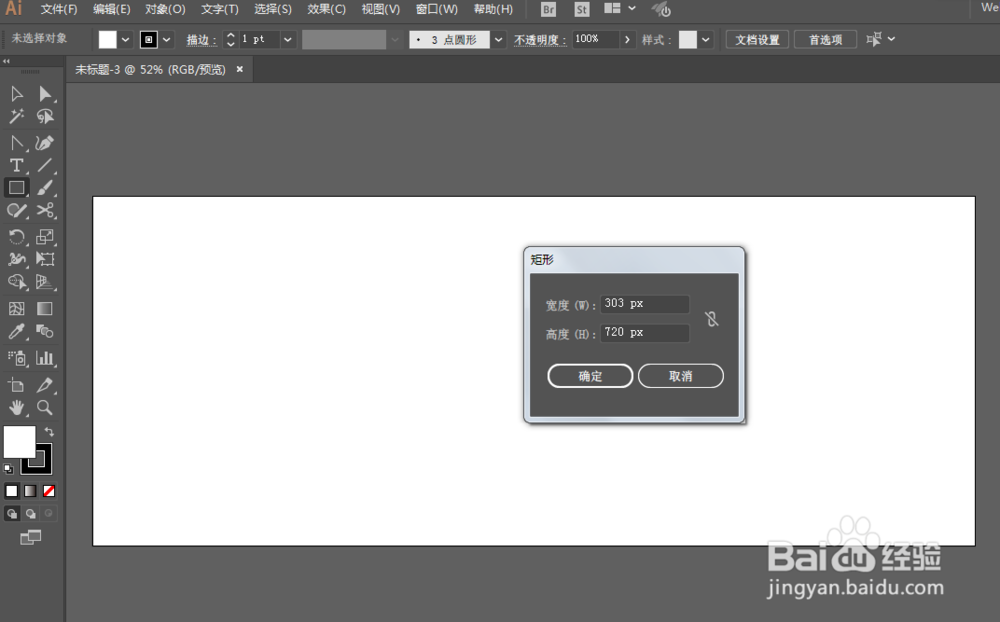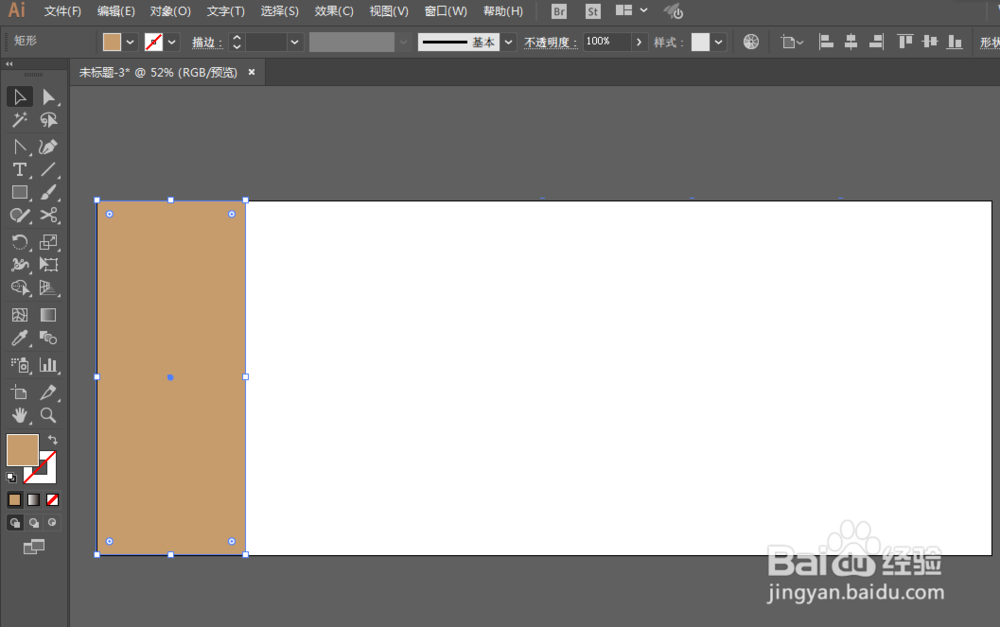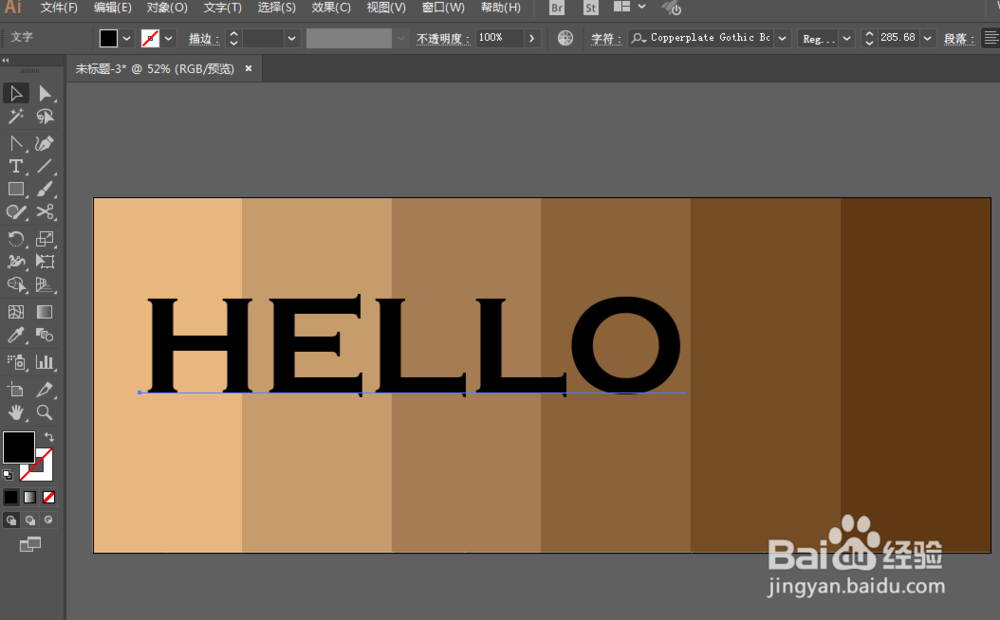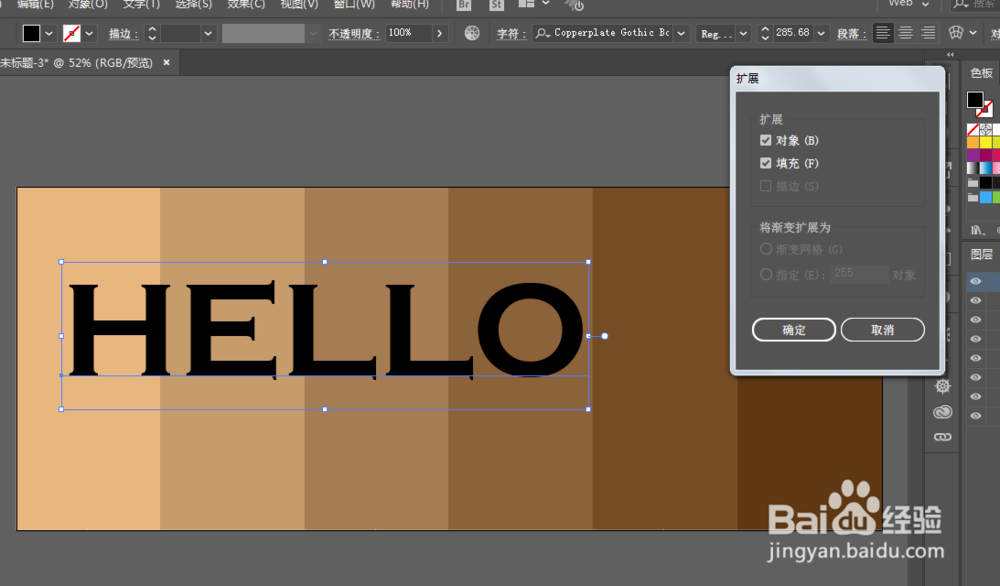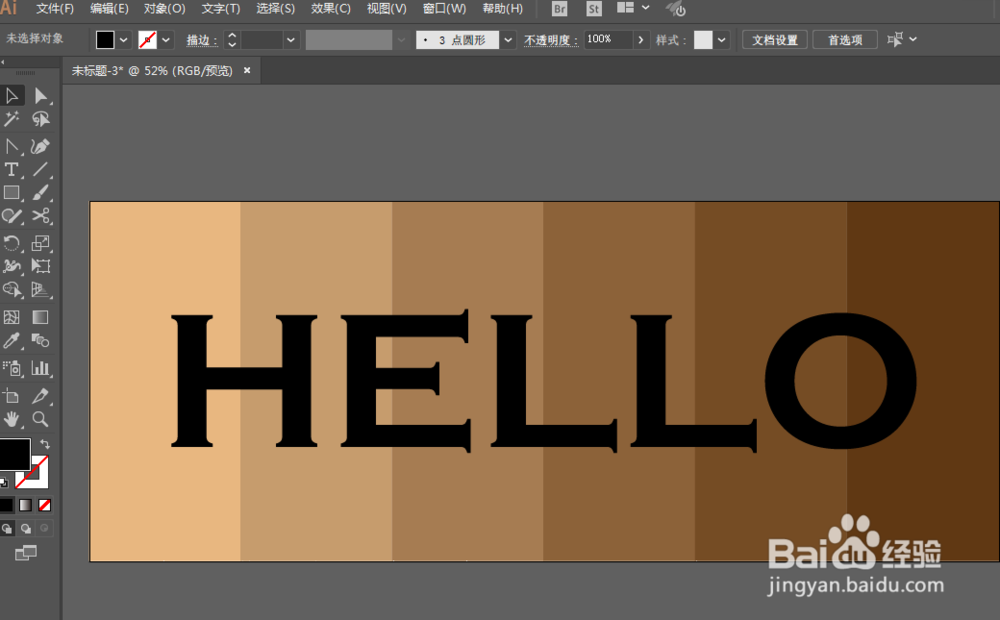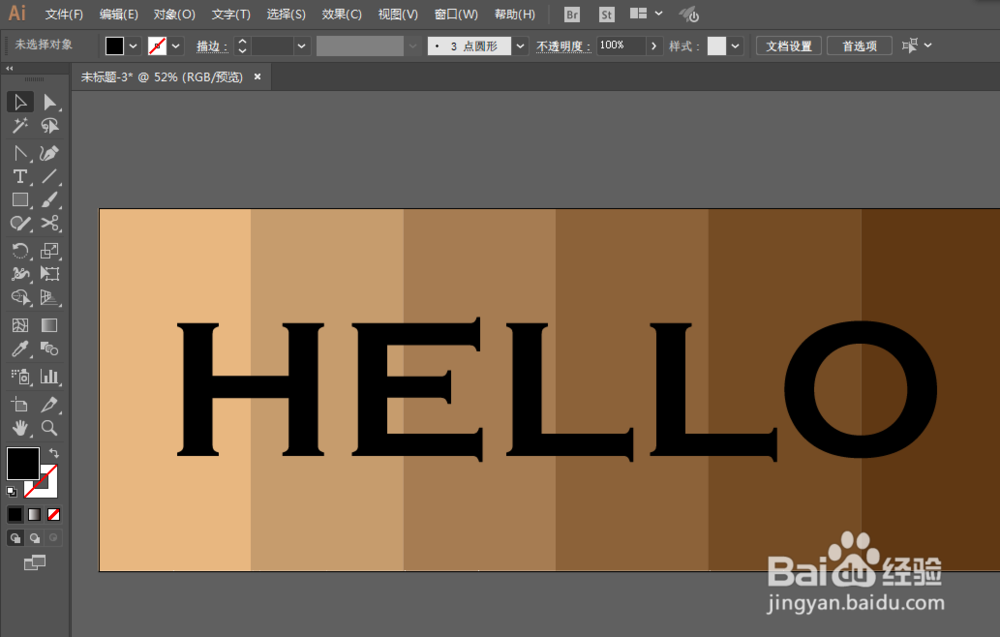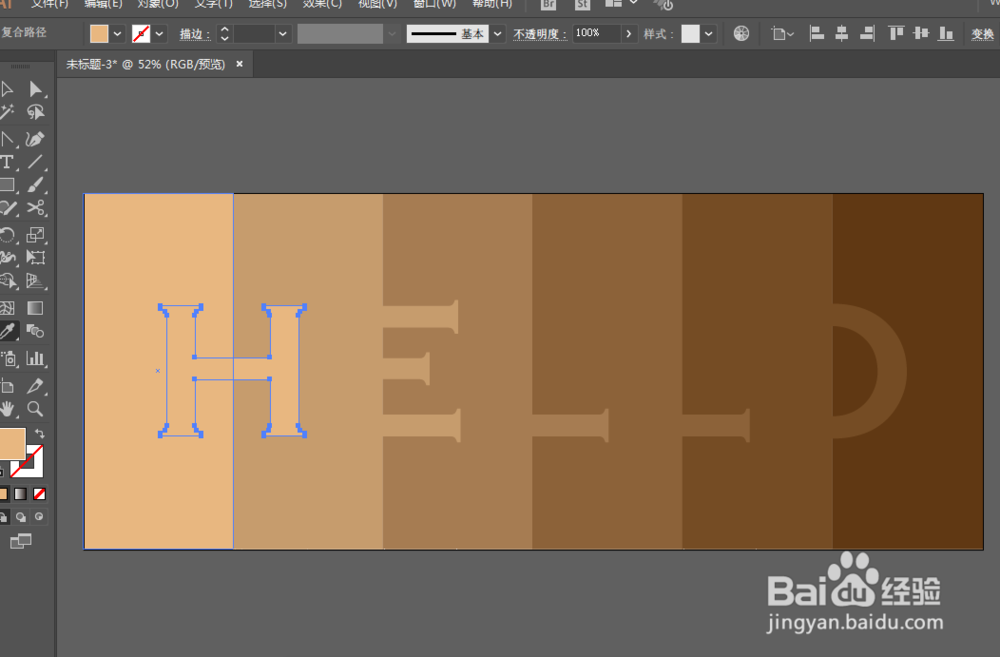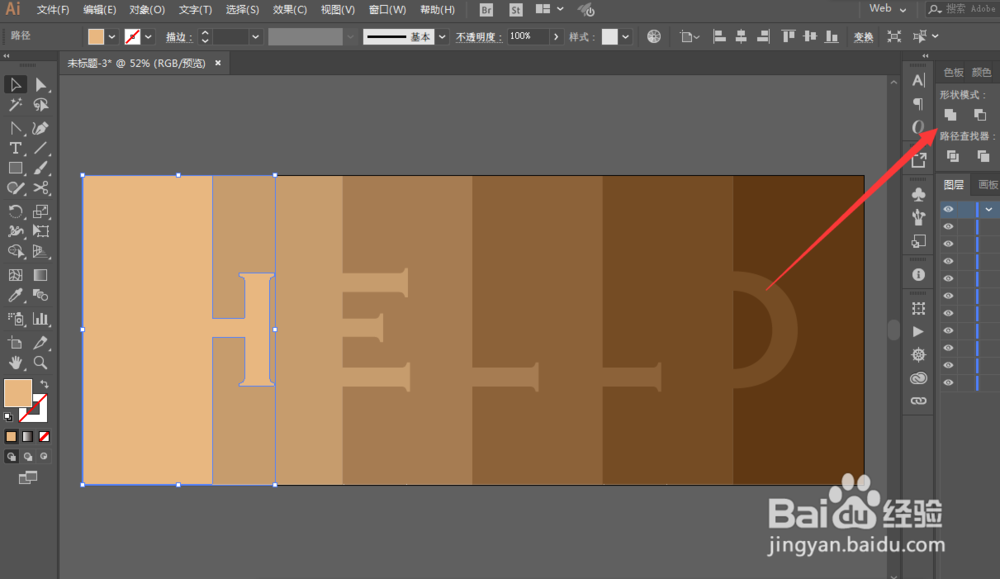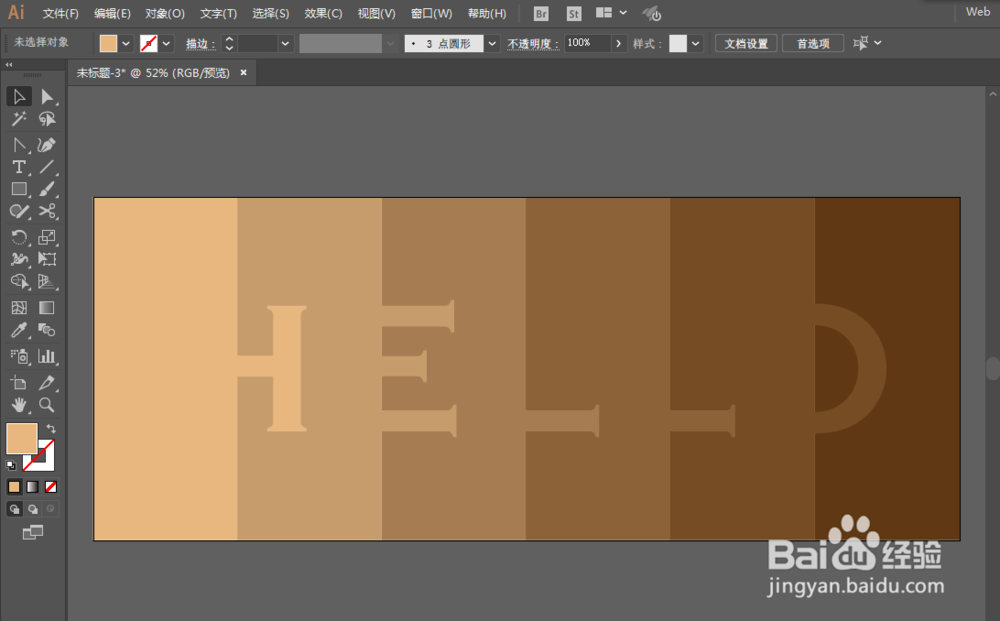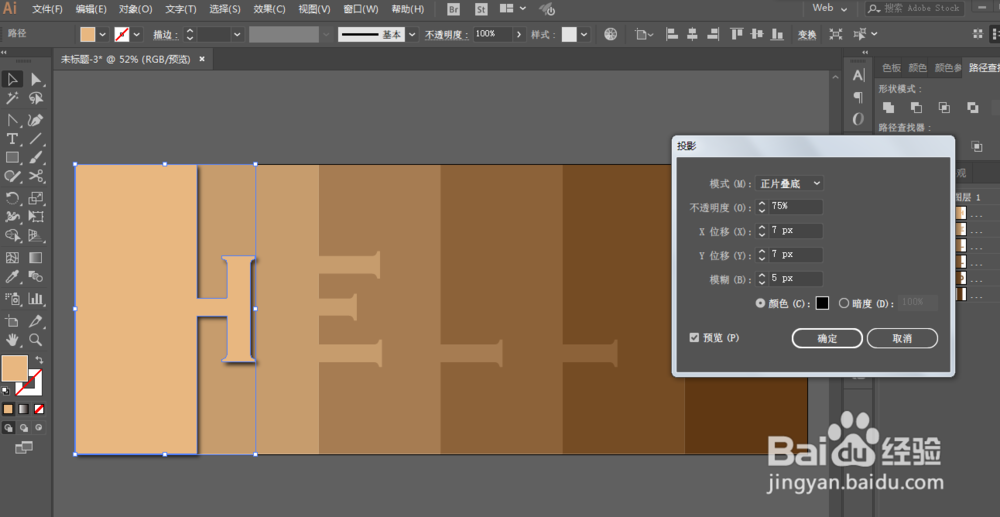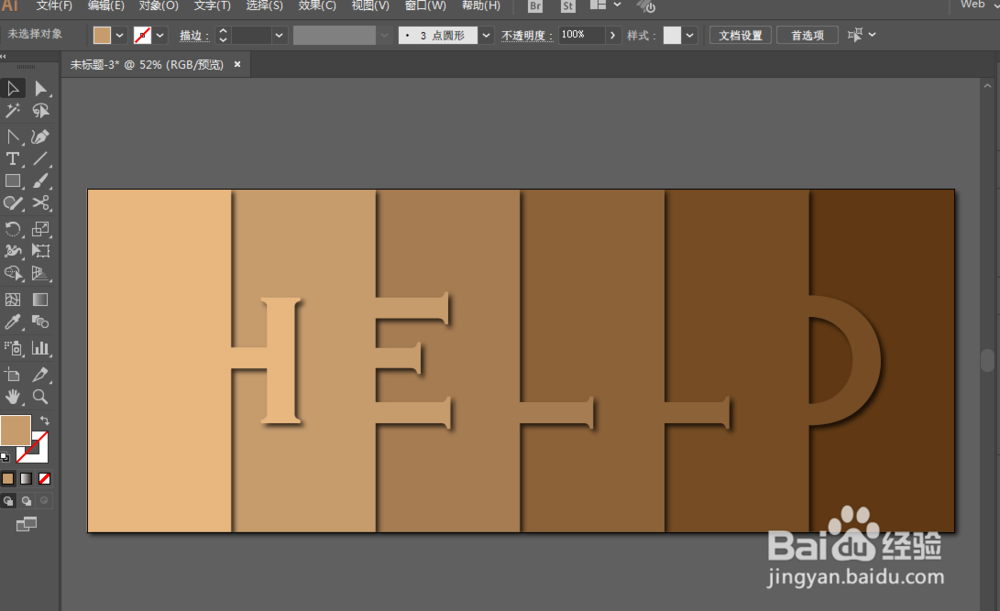如何用ILLUSTRATOR绘制渐变插入文字效果
1、新建一个1820*720,颜色模式RGB的文档。
2、矩形工具绘制矩形,填充颜色。
3、复制拖动多份,并且修改为不同的颜色,要求渐变的效果。
4、文字工具填写文字,进行扩展。
5、填充不同的颜色到不同的字母里面。进行联集。
6、添加阴影并且进行调整即可完成。
声明:本网站引用、摘录或转载内容仅供网站访问者交流或参考,不代表本站立场,如存在版权或非法内容,请联系站长删除,联系邮箱:site.kefu@qq.com。
阅读量:66
阅读量:27
阅读量:61
阅读量:23
阅读量:32